UEFI GPT arba UEFI MBR LEADING FLASH DRIVE RUFUS
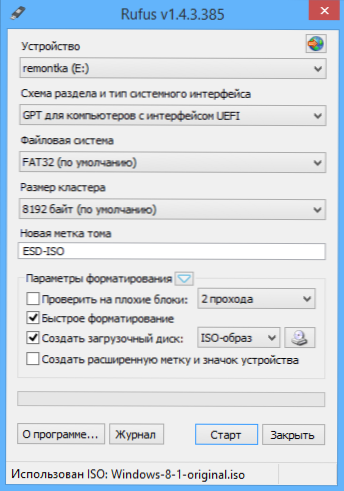
- 4013
- 580
- Thomas Zemlak
Aš paminėjau nemokamą „Rufus“ programą straipsnyje apie geriausias programas, skirtas kurti „Boot Flash Drive“. Be kita ko, naudodami „Rufus“, galite padaryti „Boot Flash Drive UEFI“, kuris gali būti naudingas kuriant USB su „Windows 8“.18).
Ši medžiaga aiškiai parodys, kaip naudoti šią programą, ir trumpai aprašys, kodėl kai kuriais atvejais jos naudojimas bus geriau nei tų pačių užduočių atlikimas naudojant „WinSetupFromusb“, „Ultraiso“ ar kitą panašų. Be to: „UEFI“ įkelia USB „Flash Drive“ „Windows“ komandos eilutėje.
Atnaujinimas 2018: „Rufus 3“ versija pasirodė.0 (rekomenduoju naują susipažinimo instrukciją)
Privalumai „Rufus“
Šios, palyginti mažai žinomos, pranašumai gali būti priskiriami:
- Jis yra nemokamas ir nereikalauja diegimo, o „sveria“ apie 600 kb (dabartinė 1 versija.4.3)
- Visas „UEFI“ ir „GPT“ palaikymas „Boot Flash Drive“ („Bootable Flash Drive Windows 8“ galite padaryti.1 ir 8)
- Sukuriant įkrovos „Flash Drive DOS“, diegimo diskus iš „Windows“ ir „Linux“ ISO atvaizdo
- Didelis greitis (kūrėjo prašymu, USB su „Windows 7“ sukuriama dvigubai greičiau, nei naudojant „Windows 7“ USB/DVD atsisiuntimo įrankį iš „Microsoft“
- Įskaitant rusą
- Naudojimo paprastumas
Apskritai pažiūrėkime, kaip veikia programa.
Pastaba: Norėdami sukurti UEFI įkeliamą „Flash Drive“ su GPT skyriais, tai turi būti padaryta „Windows Vista“ ir vėlesnėse operacinės sistemos versijose. „Windows XP“ galima sukurti „UEFI Boot Drive“ su MBR.
Kaip padaryti „boot flash drive uefi“ „Rufus“
Galite atsisiųsti naujausią „Rufus“ versiją nemokamai iš oficialios kūrėjo svetainės https: // rufus.T.Y
Kaip minėta aukščiau, programai nereikia diegti: ji prasidės nuo sąsajos operacinės sistemos kalba, ir, svarbiausia, jos langas atrodo kaip paveikslėlyje žemiau esančiame paveikslėlyje.
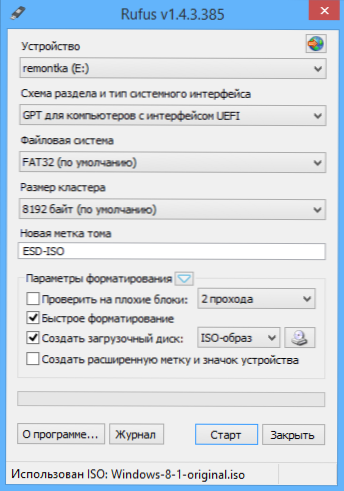
Visiems užpildymo laukams nereikia specialių paaiškinimų, todėl reikia nurodyti:
- Įrenginys - būsimas įkėlimo „Flash Drive“
- Skyriaus schema ir sistemos sąsajos tipas - mūsų atveju GPT su UEFI
- Failų sistema ir kiti formatavimo parametrai
- Lauke „Sukurti įkrovos diską“ spustelėkite disko piktogramą ir nurodykite kelią į ISO atvaizdą, bandau su originaliu „Windows 8“ būdu.1
- Ženklas „Sukurti išplėstinę ženklą ir įrenginio piktogramą“ prideda įrenginio piktogramą ir kitą informaciją prie „AutoRun“ failo.Inf ant „flash“ disko.

Kai visi parametrai bus nurodyti, spustelėkite mygtuką „Pradėti“ ir tikėkitės, kad programa, kol programa paruoš failų sistemą ir nukopijuos failus „Flash Drive“ su GPT skyrių schema UEFI. Galiu pasakyti, kad tai nutinka tikrai gana greitai, palyginti su tuo, ką turėjau stebėti, kai naudoju kitas programas: Pagal pojūčius greitis yra maždaug lygus failo perdavimo greičiui USB.
Jei turite klausimų apie „Rufus“ naudojimą, taip pat papildomos programos funkcijos yra įdomios, rekomenduoju pamatyti DUK skyrių, nuorodą, kurią rasite oficialioje svetainėje.

